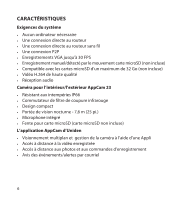Uniden APPCAM23 French Owner's Manual - Page 11
Snapshot, Live Video
 |
View all Uniden APPCAM23 manuals
Add to My Manuals
Save this manual to your list of manuals |
Page 11 highlights
Pour faire ceci... Effacer des fichiers enregistrés Prendre une capture d'image Faites ceci... 1. À l'écran Snapshot, appuyez sur . 2. Appuyez sur à partir des trois icônes affichées à l'image capture d'écran (Snapshot). Une liste des vidéos enregistrés apparaîtra. 3. Android - Appuyez sur l'icône du crayon au bas de la liste de fichiers enregistrés. Vous pouvez maintenant appuyer sur le X pour sélectionner le fichier à effacer. iOS - Appuyez sur DELETE ALL ou DELETE ONE selon les icône au bas de la liste d'événement. 1. À l'écran Live Video, appuyez sur . 2. La capture d'image sera sauvegardée dans la mémoire de votre dispositif mobile. 11

11
Pour faire ceci...
Faites ceci...
Effacer des fichiers
enregistrés
1. À l’écran
Snapshot
, appuyez sur
.
2. Appuyez sur
à partir des trois icônes
affichées à l’image capture d’écran
(Snapshot). Une liste des vidéos enregistrés
apparaîtra.
3.
Android - Appuyez sur l’icône du crayon au
bas de la liste de fichiers enregistrés. Vous
pouvez maintenant appuyer sur le X pour
sélectionner le fichier à effacer.
iOS - Appuyez sur
DELETE ALL
ou
DELETE
ONE
selon les icône au bas de la liste
d’événement.
Prendre une capture
d’image
1. À l’écran
Live Video
, appuyez sur
.
2.
La capture d’image sera sauvegardée dans
la mémoire de votre dispositif mobile.